Win10有時候“此電腦”特別慢,而且一直在加載又不顯示內容,急於使用計算機的你是不是覺得浪費很多時間了?其實,出現這樣的問題很簡單,後台有服務加載並占用了資源管理器導致的,你可以想象一下,將文件復制到U盤的過程中,我們打開U盤就會特別慢,這是同樣的原因。
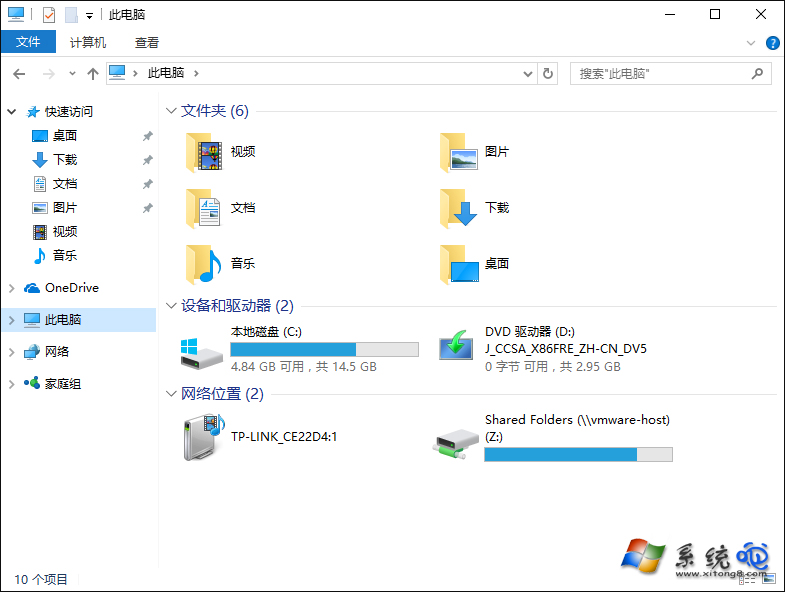
方法一:
查看電腦中是否有光盤,有的話請退出,很多光盤讀盤不順導致“此電腦”加載慢!同時也嘗試插拔除U盤等設備。
方法二:
可能因為CPU與內存被其他進程占用太多導致。
1、同時按Win+R鍵,輸入msconfig,回車,在常規選項卡下啟動選擇“診斷啟動”。
2、在“系統配置”對話框中的“服務”選項卡上,點按或單擊選中“隱藏所有 Microsoft 服務”復選框,然後點按或單擊“全部禁用”。(如果您啟用了指紋識別功能,請不要關閉相關服務)
3、在“系統配置”對話框的“啟動”選項卡上,單擊“打開任務管理器”。
4、在任務管理器的“啟動”選項卡上,針對每個啟動項,選擇啟動項並單擊“禁用”。
5、關閉“任務管理器”。
6、在“系統配置”對話框的“啟動”選項卡上,單擊“確定”,然後重新啟動計算機。
如果您正在運行一些搜索之類的服務,Windows Search便處於高速處理狀態。
一般很多有服務會強行占用資源管理器,如果有,那極有可能不是屬於Win10的服務項,禁用除了Microsoft 服務以外的所有啟動項並確定重新啟動就可以解決。